Windows fordert möglicherweise einen BitLocker-Wiederherstellungsschlüssel an, wenn es unbefugten Zugriff oder Angriffe auf das Betriebssystemlaufwerk Ihres PCs erkennt. Auch die zu häufige Eingabe einer falschen PIN oder Ändern Ihres BIOS-Startgeräts kann BitLocker in den Wiederherstellungsmodus versetzen.
Wenn Sie Ihren BitLocker-Laufwerkverschlüsselung -Wiederherstellungsschlüssel nicht finden können, zeigen wir Ihnen, wo Sie suchen müssen.
Überprüfen Sie Ihr Microsoft-Konto
Haben Sie beim Verschlüsseln Ihres Laufwerks in BitLocker die Option „In Ihrem Microsoft-Konto speichern“ ausgewählt? Besuchen Sie https://account.microsoft.com/devices/recoverykey in einem Webbrowser und melden Sie sich bei Ihrem Microsoft-Konto an. Sie können jeden Webbrowser auf jedem Gerät verwenden – Windows, Mac, iOS oder Android.
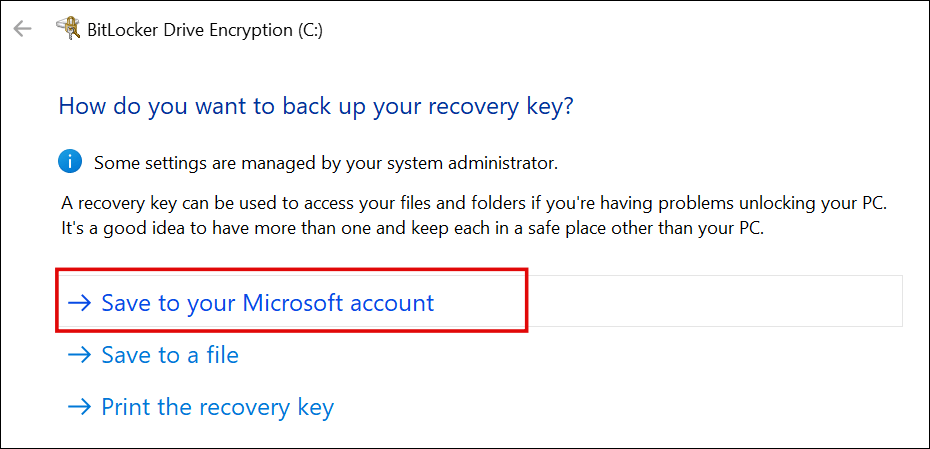
Wenn Sie über mehrere Microsoft-Konten verfügen, melden Sie sich bei dem Konto an, das mit dem Computer verknüpft ist, den Sie entsperren möchten. Sie finden den Wiederherstellungsschlüssel unter dem Namen oder der Modellnummer Ihres PCs.
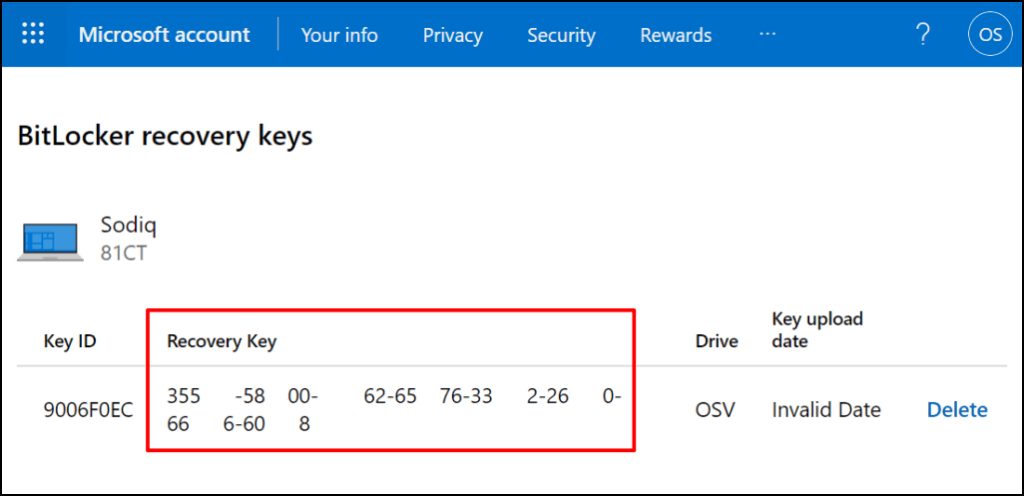
Die „Schlüssel-ID“ ist die Kennung des BitLocker-Wiederherstellungsschlüssels, nicht der Wiederherstellungsschlüssel. Die 48 getrennten Ziffern in der Spalte „Wiederherstellungsschlüssel“ sind das, was Sie zum Entsperren des mit BitLocker verschlüsselten Laufwerks benötigen.
Wenn Ihr Gerät über mehrere Wiederherstellungsschlüssel verfügt, verwenden Sie den neuesten Eintrag (überprüfen Sie das „Schlüssel-Upload-Datum“), um Ihre Festplatte zu entsperren. Versuchen Sie es mit anderen Wiederherstellungsschlüsseln, wenn der neueste nicht funktioniert.
Hinweis:Möglicherweise finden Sie Ihren Wiederherstellungsschlüssel nicht in Ihrem persönlichen Microsoft-Konto, wenn Sie bei der Aktivierung von BitLocker ein Geschäfts- oder Schulkonto verwendet haben. Wenden Sie sich an Ihren Organisations- oder Systemadministrator, um Ihren verlorenen BitLocker-Wiederherstellungsschlüssel im Azure AD-Konto der Organisation zu finden.
Suchen Sie ein Wiederherstellungs-USB-Laufwerk

Ihr BitLocker-Wiederherstellungsschlüssel könnte sich auf einem externen Speichergerät befinden. Stecken Sie Ihr(e) USB-Flash-Laufwerk(e) in einen anderen Computer und suchen Sie nach PDF- oder TXT-Dateien, die Ihren Wiederherstellungsschlüssel enthalten.
Wenn Sie den Wiederherstellungsschlüssel finden, schließen Sie das USB-Laufwerk an Ihren Computer an und befolgen Sie die Anweisungen auf dem Bildschirm. Sie können den Wiederherstellungsschlüssel auch auf dem BitLocker-Wiederherstellungsbildschirm eingeben.
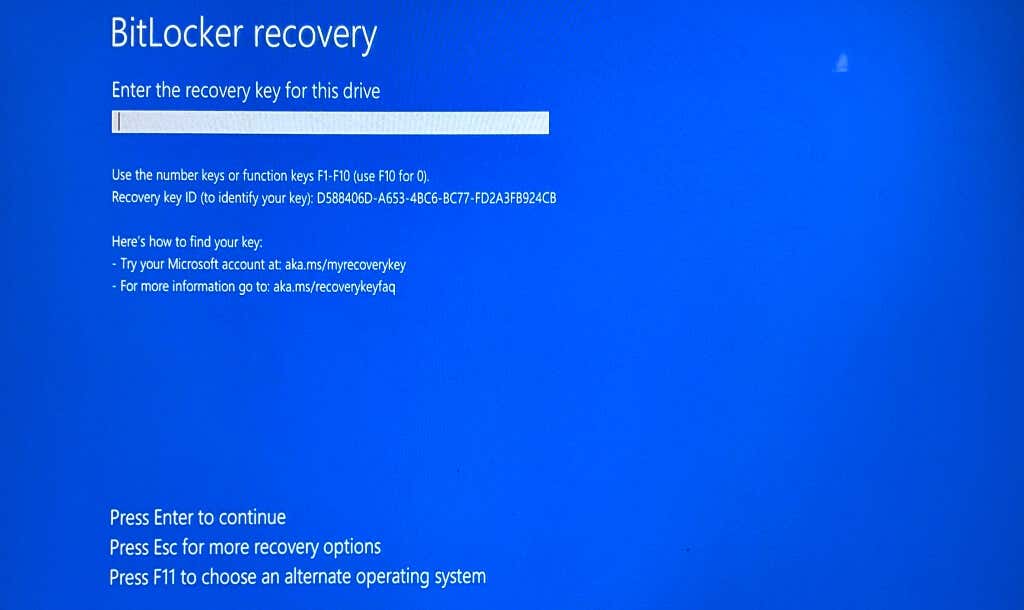
Überprüfen Sie Ihr Cloud-Speicherkonto
Ihr BitLocker-Wiederherstellungsschlüssel befindet sich möglicherweise in Ihrem Cloud-Speicher. Bei OneDrive oder Google Drive ist mit Ihrem Windows-PC verknüpft empfehlen wir, nach Begriffen wie „Bitlocker“, „Wiederherstellungsschlüssel“, „Wiederherstellung“ usw. zu suchen.
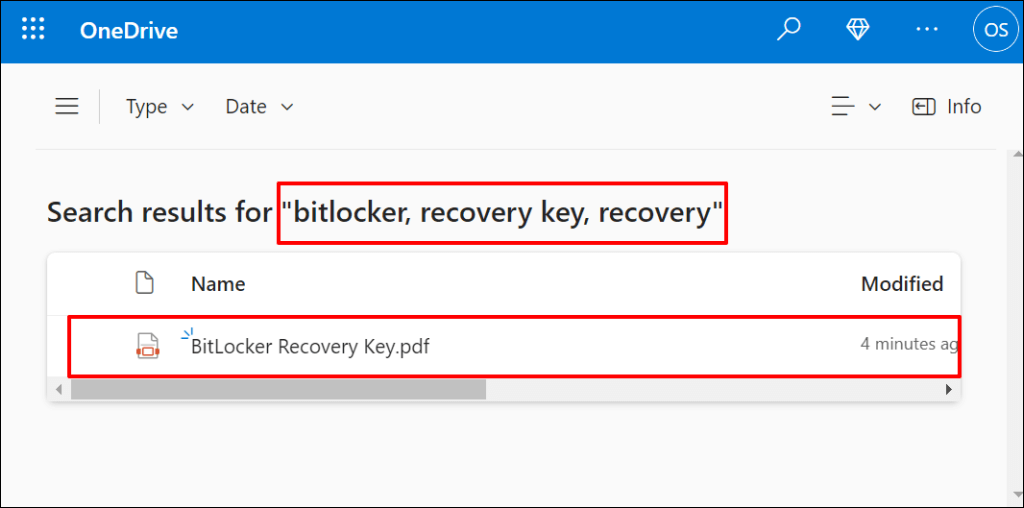
Achten Sie auf TXT- oder PDF-Dateien mit passenden Titeln/Namen. Wir empfehlen, Dokumente mit unterschiedlichen Namen/Titeln zu öffnen – möglicherweise finden Sie Ihren Wiederherstellungsschlüssel in ihrem Inhalt..
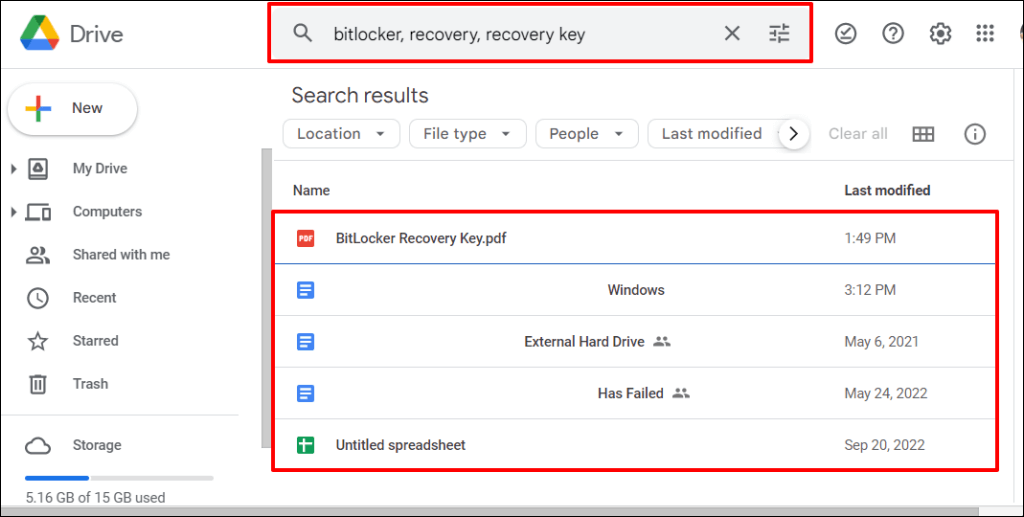
Erweitern Sie Ihre Suche auf den Ordner „Papierkorb“ oder „Bin“ Ihres Cloud-Speichers, wenn Sie keine passenden Dokumente finden.
Suchen Sie nach einem Ausdruck oder Papierdokument
Möglicherweise haben Sie Ihren Wiederherstellungsschlüssel auf Papier ausgedruckt, als Sie BitLocker aktiviert haben. Überprüfen Sie, wo Sie wichtige Dokumente für den Ausdruck mit einer langen Zeichenfolge mit Bindestrichen verstauen.
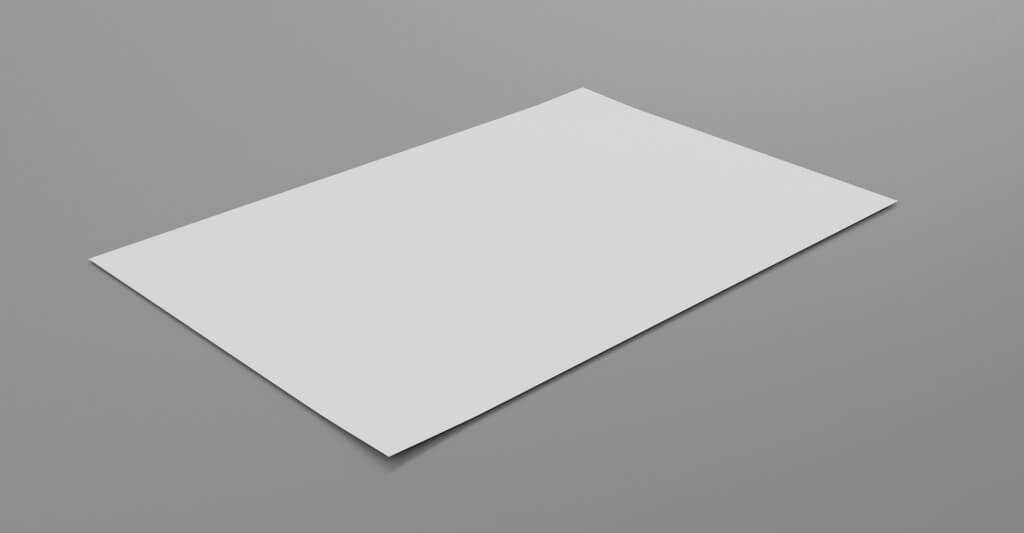
Was tun, wenn Sie Ihre Wiederherstellungsschlüssel nicht finden können?
Der Microsoft-Support kann Ihnen nicht dabei helfen, Ihren BitLocker-Wiederherstellungsschlüssel wiederherzustellen oder neu zu erstellen, wenn er verloren geht oder fehlt. Starten Sie die Windows-Wiederherstellungsumgebung und setzen Sie Ihren Computer zurück, wenn Sie Ihren BitLocker-Wiederherstellungsschlüssel nicht finden können.
Beachten Sie, dass durch das Zurücksetzen Ihres Computers alle Ihre Dateien, Apps und Einstellungen gelöscht werden. Wenn Sie kein Backup haben, empfehlen wir Ihnen, vor dem Zurücksetzen Ihres PCs mehr zu suchen, um Ihren Wiederherstellungsschlüssel zu finden.
.